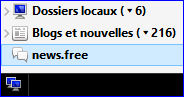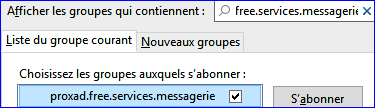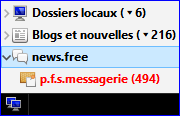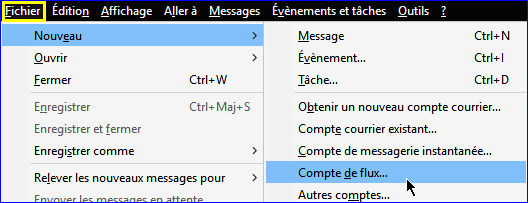Pour éviter que les messages postés ne soient pas archivés et retrouvés sur google, plusieurs années plus tard,
il faut ajouter une ligne (
) dans l'entête de message.
c'est un autre débat !.
Première chose il faut déterminer le n° d'id du compte (account) auquel il faut ajouter cette ligne.
Le plus simple c'est d'aller
dans le détail des comptes
(via les informations de dépannage).
 Ensuite créer le fichier user.js, voir » ici « .
Une fois créé éditez ce fichier avec notepad++.exe par exemple.
Ensuite ajoutez les lignes (en rose) ci dessous dans user.js.
Ensuite créer le fichier user.js, voir » ici « .
Une fois créé éditez ce fichier avec notepad++.exe par exemple.
Ensuite ajoutez les lignes (en rose) ci dessous dans user.js.
Dans cet exemple l'
id du compte concerné et le numéro
29
/* ajouter X-No-Archive: Yes
dans les entetes des messages (ok TB31 28.10.14) */
user_pref("mail.identity.id29.header.xnay", "X-No-Archive: yes");
user_pref("mail.identity.id29.headers", "xnay");
Si vous voulez mettre ces lignes pour tous les comptes mettez ces 2 lignes.
/* ajouter X-No-Archive: Yes
dans les entetes des messages (ok TB31 28.10.14) */
user_pref("mail.identity.default.header.xnay", "X-No-Archive: yes");
user_pref("mail.identity.default.headers", "xnay");
Enregistrez le fichier user.js dans le
"profil" de l'utilisateur.
Et redémarrez Thunderbird.
Maintenant vérifions que cette ligne à bien été ajoutée dans les entêtes des messages.
Pour cela il faut soit afficher le code source du message envoyé depuis la modification
Capture 1 - Résultat
 Soit afficher l'entête complet du message par :
-►Affichage | En-têtes | Complets.
Capture 2 - Résultat
Soit afficher l'entête complet du message par :
-►Affichage | En-têtes | Complets.
Capture 2 - Résultat
 Soit en éditant le fichier prefs.js, mais là
attention de ne rien modifier !
Soit en éditant le fichier prefs.js, mais là
attention de ne rien modifier !

![]()